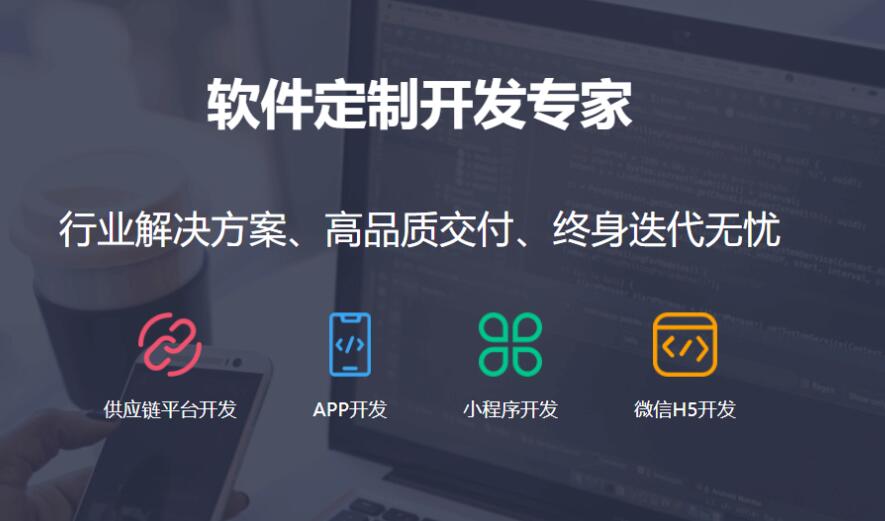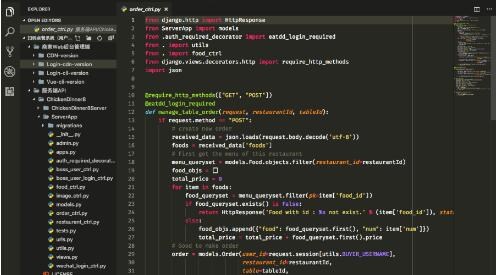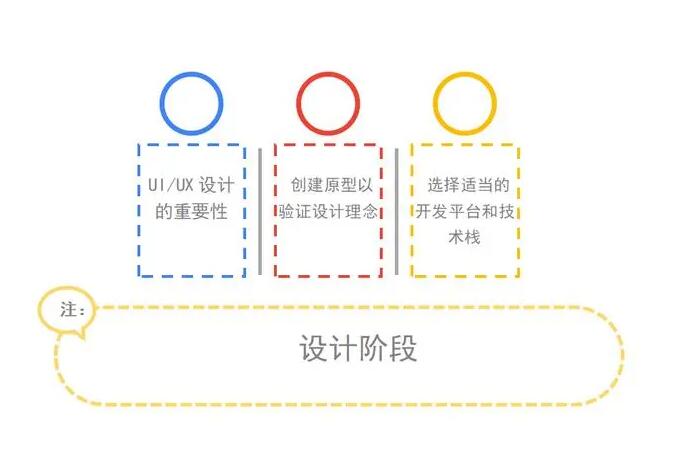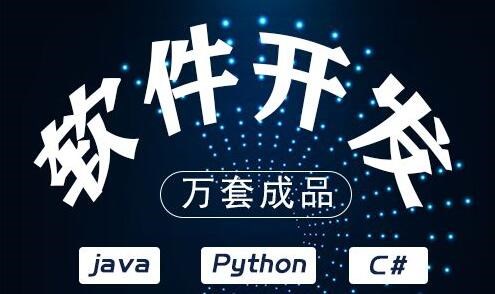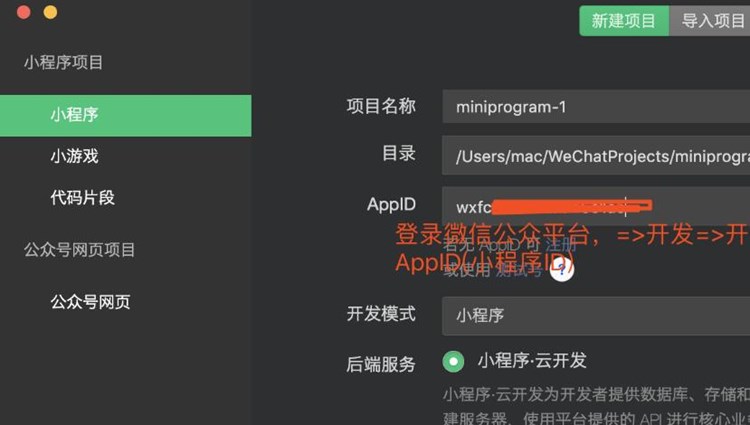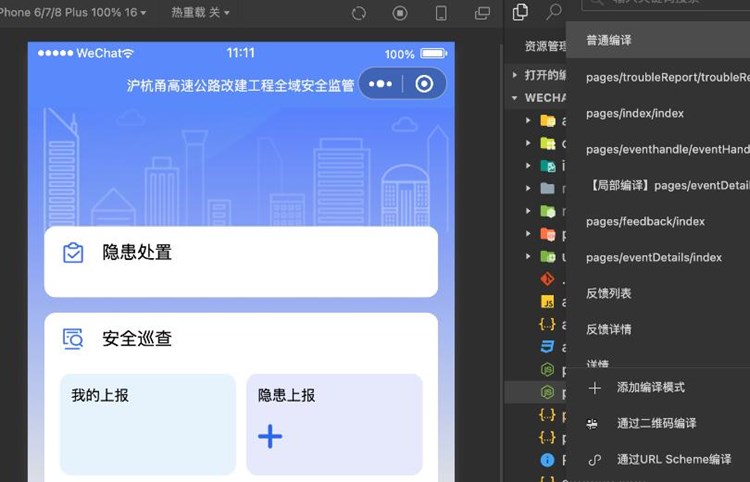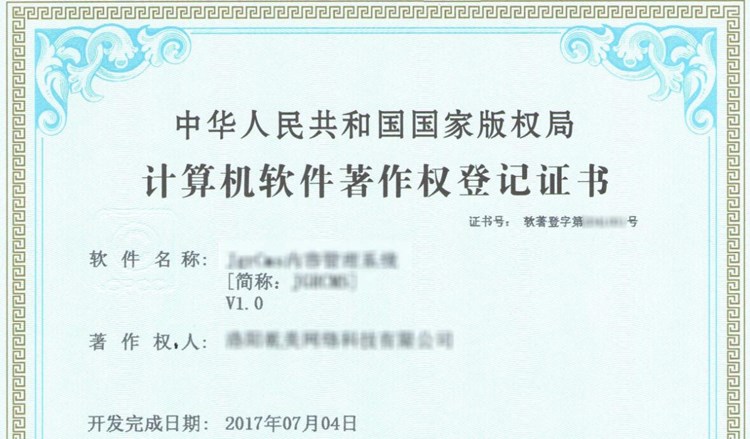打包A生成apk的网站PK是Android开发中常见的操作,主要是将编写好的源代码和资源文件打包成一个可以在Android设备上安装和运行的安装包。Android Studio是一款强大的集成开发环境(IDE),它提供了方便的界面和工具来进行Android App开发,包括APK的打包。
在Android Studio中,APK打包涉及到几个重要的步骤:配置构建脚本、生成签名文件、配置构建类型和变体、执行构建等。下面我将详细介绍这些步骤的原理和详细流程。
1. 配置构建脚本:
构建脚本是用来配置项目的构建过程的脚本文件。在Android Studio中,构建脚本使用Groovy语言编写,使用的是Gradle构建系统。构建脚本主要配置项目的依赖关系、编译选项、打包方式等。
构建脚本的入口是位于项目根目录下的build.gradle文件。在这个文件中,你可以设置一些项目的全局配置,比如编译版本、目标设备等。此外,还可以定义自定义的构建脚本,通过脚本的方式来处理一些特殊的逻辑。
2. 生成签名文件:
APK文件在发布到市场和安装到设备时都需要进行签名。签名文件包括一个私钥和一个公钥,用于验证APK的完整性和身用手机怎样制作apk文件份。在Android Studio中,可以使用自动生成签名文件的工具,也可以使用自定义的签名文件。
生成签名文件的步骤包括:选择Build菜单,然后选择Generate Signed Bundle/APK。在弹出的对话框中,选择APK,然后点击Create new进行自动生成签名文件。
3. 配置构建类型和变体:
在Android开发中,常常需
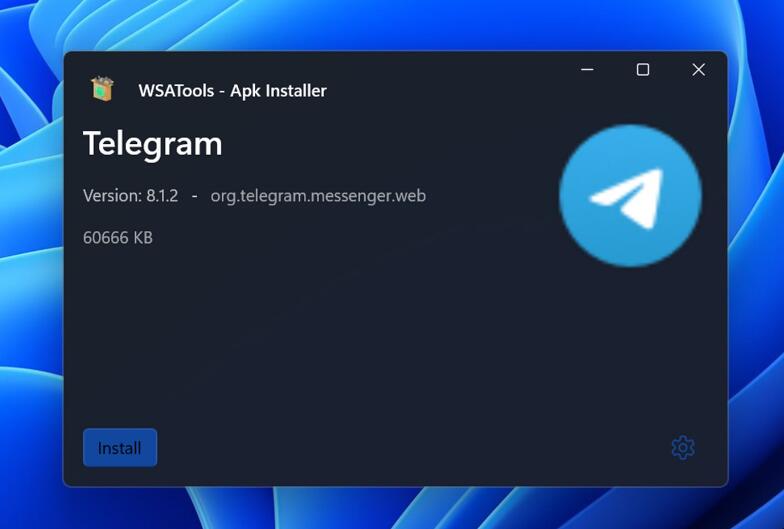
要配置不同的构建类型和变体。构建类型包括debug和release两种,debug用于开发和调试,release用于发布。变体则是根据不同的需求配置不同的构建选项,比如使用不同的资源文件、配置不同的接口地址等。
在Android Studio中,可以在build.gradle文件中针对不同的构建类型和变体进行配置。可以设置不同的资源文件目录、不同的接口地址、不同的编译选项等。
4. 执行构建:
执行构建是最后一步,通过执行构建将源代码和资源文件打包成APK文件。在Android Studio中,可以选择Build菜单的Build Bundle(s) / APK(s)选项,然后选择对应的构建类型和变体进行构建。
构建过程中,Android Studio会自动执行一系列的操作,比如编译代码、处理资源文件、压缩文件等。最终生成的APK文件会保存在项目目录的build/outputs/apk目录下。
如果APK打包失败,可能是由于以下原因导致:
– 代码错误:源代码中存在语法错误或逻辑错误,导致编译失败。解决方法是通过调试工具查找并修复代码错误。
– 资源文件错误:资源文件(如布局文件、图片等)存在错误,无法正常解析。解决方法是检查资源文件的命名、路径和格式是否正确。
– 依赖关系错误:项目依赖的库或模块存在错误或冲突,导致构建失败。解决方法是检查依赖关系,更新或删除冲突的依赖项。
– 签名文件错误:签名文件的配置有误或缺失,导致无法签名APK。解决方法是正确配置签名文件,确保签名文件的有效性。
总结起来,APK打包涉及到构建脚本配置、生成签名文件、配置构建类型和变体、执行构建等步骤。如果遇到打包失败,需要仔细检查代码、资源文件、依赖关系和签名文件等方面,找出错误并进行修复。同时,掌握Android Studio的各项工具和功能,可以帮助更好地进行APK的打包和调试。
 一门科技
一门科技